動画圧縮ソフトはいろいろありますが、さまざまな形式の動画を圧縮することは簡単な作業ではありません。ここでは、ビデオ(またはオーディオー)ファイルを圧縮するために、いくつかの動画を圧縮するガイドを皆さんに共有したいと思います。
WMV動画を圧縮する方法
「Windows ムービー メーカーでWMVファイルの動画を作ったけれど、ウェブサイトにアップするにはファイルサイズが大き過ぎる。 画質を維持したままファイルサイズを圧縮する方法は無いだろうか?」 これまでに上記のような疑問・問題に直面したことはないでしょうか? 初心者でも簡単に動画作成ができるフリーソフトであるWindows ムービー メーカーで動画を作成すると、その名の通りWMVファイルの動画が出来上がります。 しかしいざ出来上がった動画をYoutubeやニコニコ動画などにアップロードしようとしたら、ファイルサイズが大きすぎて投稿できなかったという人は、案外多いと思います。 WMVファイルに限らず、大容量となってしまう動画を如何にして小さなファイルサイズにするかは、皆さんの永遠のテーマだと思います。 この問題を簡単に解決する方法を、今回は紹介したいと思います。
動画の圧縮には動画変換・編集ソフトを利用しよう
動画をzipなどの圧縮ファイルにしても、ほとんどファイルサイズは変化しません。 では動画の有効的な圧縮方法は何なのかと言うと、動画変換ソフトや編集ソフトを利用することです。 まず誰でも思いつく方法として、動画の長さ(再生時間)を短くしてしまう方法があります。 一度動画を見直してみて、本当に必要なシーンだけを取り出し、不要なシーンを編集ソフトでカットしてしまいましょう。 また動画は解像度やビットレート、フレームレートなどの要素があります。 これらは動画の品質(画質)に影響を及ぼしますが、それ故に数値を下げることで大幅にデータ量を少なくすることができます。 もちろんやり過ぎると画質が粗くなって見るに耐えない動画になってしまいますが、調整次第では並べて見比べない限り劣化が分からないような品質を保つことも可能です。
このように、動画変換ソフトなどを使用すれば、WMVをはじめとして様々な動画を圧縮することができます。 では具体的にどんなソフトを使用してどのような手順で圧縮していけば良いのか、次で紹介して行きます。
WMVファイルの圧縮に最適なソフト:「スーパーメディア変換!」
| 1.操作簡単 | 2.高速高品質で圧縮可能 | 3.変換形式の詳細設定 |
|---|---|---|
| 分かりやすい操作性で、わずかなステップで誰でも簡単に動画の圧縮を実行できます。WMV以外の様々な動画ファイルにも変換可能。 | 高品質を保ったままWMV動画を簡単に圧縮でき、市場に出回っている他の変換ソフトと比べて変換速度が速いです。 | 解像度、ビットレート、フレームレートなどの変換形式を自由に設定可能です。 |
WMVファイルの圧縮方法
1.「スーパーメディア変換!」を起動し、「ツールボックス」のタブをクリックします。そして「動画圧縮」をクリックします。
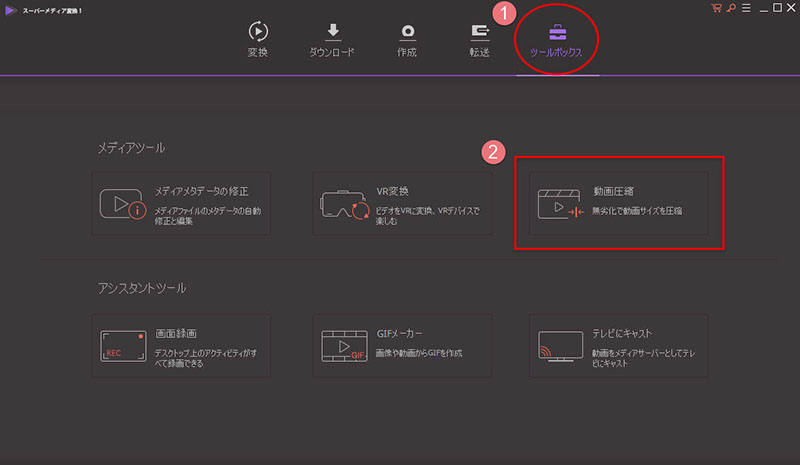
2.ファイルの「+」ボタンを押して、圧縮したいwmvファイルを追加します。
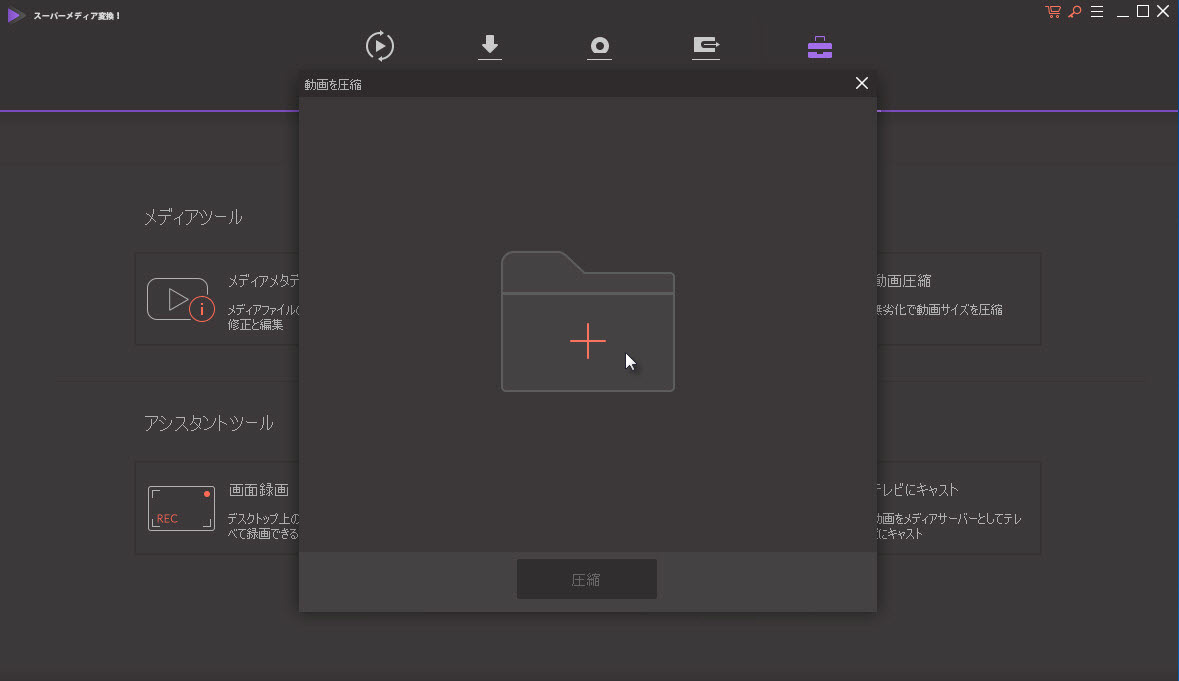
3.圧縮ファイルのサイズを必要に応じて設定します。圧縮されたファイルの形式もmp4,mov,flvなどに変換可能です。圧縮の前に「プレビュー」ボタンを押して画質を確認できます。
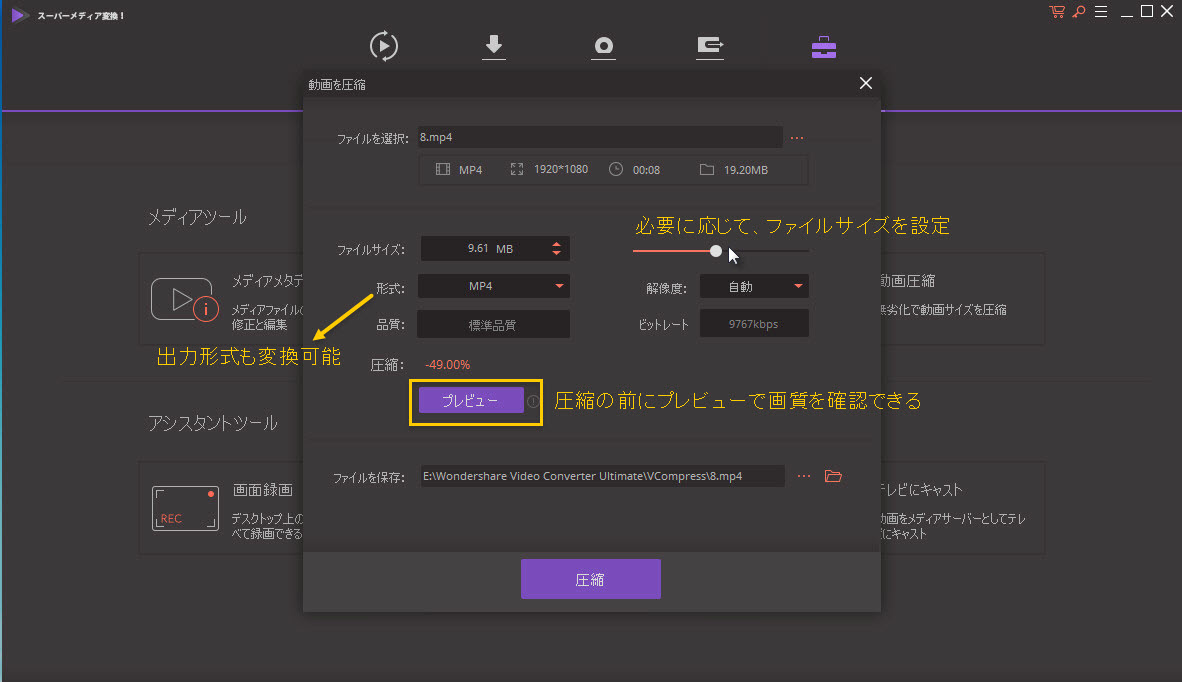
「圧縮」ブタンを押すとwmvファイルの圧縮を実行します。
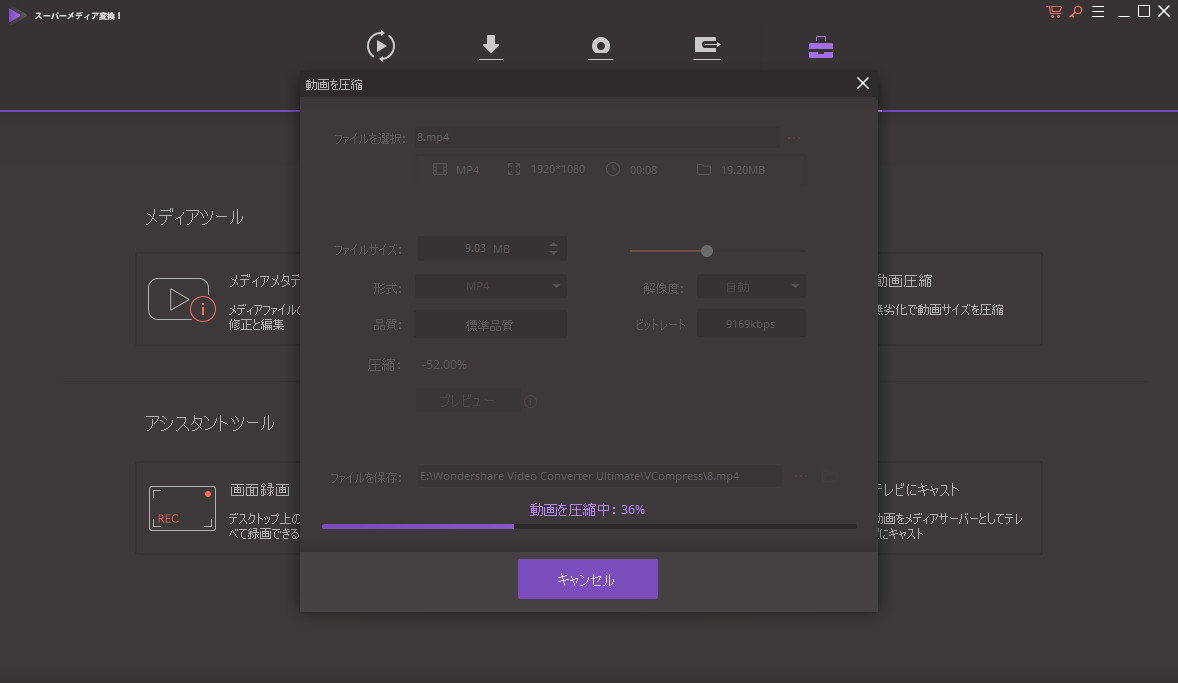
4.圧縮完成したら、ファイルボタンを押すと圧縮ファイルの保存先が開きます。
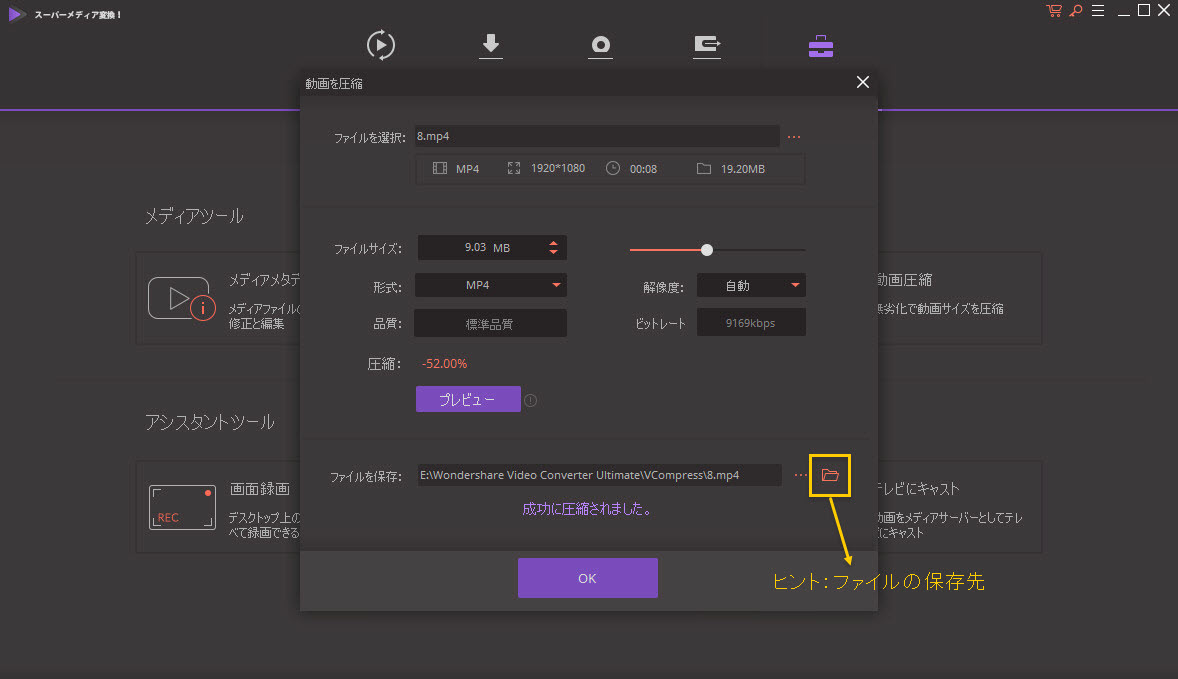
まとめ
以上、簡単にwmvファイルを圧縮できる方法をご紹介しました。実際に使ってみた結果、「スーパーメディア変換!」はとても使いやすく、機能の充実さにも満足しています。無料ダウンロードができるので、ぜひお試しください。



渡辺
著者
コメント(0)